- লেখক Jason Gerald [email protected].
- Public 2023-12-16 10:57.
- সর্বশেষ পরিবর্তিত 2025-01-23 12:08.
ম্যাকিনটোশ (ম্যাক) কম্পিউটারে অন্যান্য কম্পিউটার অ্যাক্সেস করার ক্ষমতা রয়েছে, তা নির্বিশেষে তারা ম্যাকওএস বা উইন্ডোজ অপারেটিং সিস্টেম চালাচ্ছে কিনা। অন্যান্য ম্যাক কম্পিউটার অ্যাক্সেস করতে, আপনাকে অবশ্যই নেটওয়ার্ক প্রশাসকের প্রোফাইল, ব্যবহারকারীর নাম এবং পাসওয়ার্ড ব্যবহার করে নেটওয়ার্কে ব্যবহারকারীর অধিকার সম্পাদনা করতে হবে। যদি আপনি একটি উইন্ডোজ কম্পিউটার অ্যাক্সেস করতে চান, তাহলে আপনাকে উইন্ডোজ কম্পিউটারের প্রশাসক প্রোফাইল তথ্যও জানতে হবে, উইন্ডোজ ওয়ার্কগ্রুপের নাম ছাড়াও যে ফাইলগুলিতে আপনাকে অ্যাক্সেস করতে হবে।
ধাপ
2 এর পদ্ধতি 1: অন্য ম্যাক কম্পিউটার অ্যাক্সেস করা
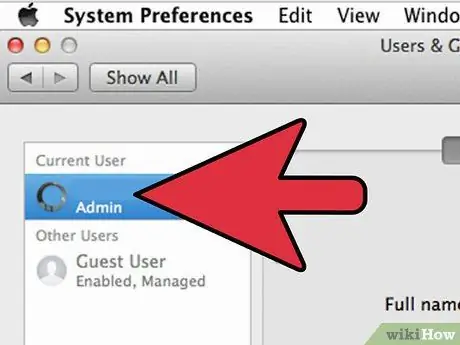
ধাপ 1. নেটওয়ার্ক প্রশাসকের ব্যবহারকারীর নাম এবং পাসওয়ার্ড ব্যবহার করে কম্পিউটারে লগ ইন করুন।
অ্যাডমিনিস্ট্রেটর অধিকারগুলি ফাইল শেয়ারিং বিকল্প পছন্দগুলি সক্ষম এবং কনফিগার করার জন্য প্রয়োজন যাতে আপনি অন্য কম্পিউটারগুলিতে প্রবেশ করতে পারেন।
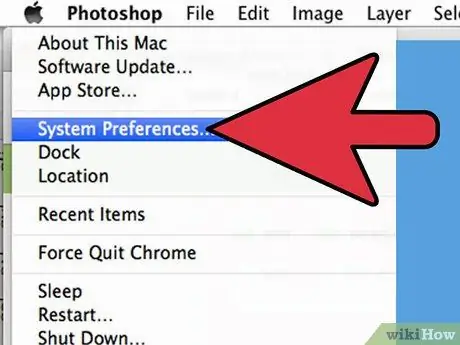
পদক্ষেপ 2. অ্যাপল মেনু খুলুন এবং "সিস্টেম পছন্দ" নির্বাচন করুন।
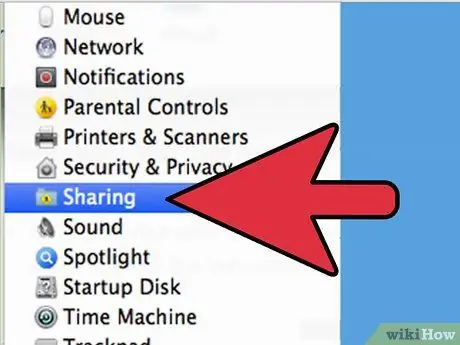
ধাপ 3. "দেখুন" মেনু খুলুন এবং "ভাগ করা" নির্বাচন করুন।
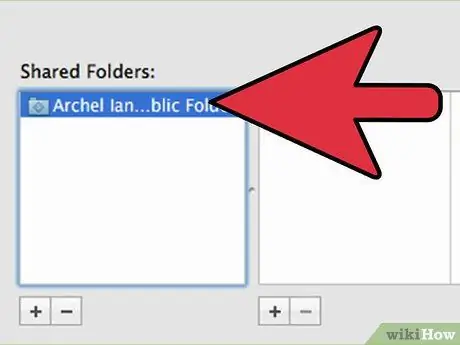
ধাপ 4. আপনার ম্যাক কম্পিউটার থেকে আপনি যে ফাইলগুলি অ্যাক্সেস করতে চান তা নির্বাচন করুন।
- আপনি যে ফাইল বা ফোল্ডারটি অ্যাক্সেস করতে চান তা খুঁজে পেতে, "ভাগ করা ফোল্ডার" কলামের অধীনে প্লাস চিহ্ন আইকনে ক্লিক করুন এবং আপনি যে ফোল্ডার/ফাইলটি অ্যাক্সেস করতে চান তা নির্বাচন করুন।
- ফাইন্ডার ব্যবহার করে আপনি যে ফাইলগুলি অ্যাক্সেস করতে চান তা নির্বাচন করতে পারেন। ডেস্কটপ থেকে, ফাইন্ডার আইকনে ক্লিক করুন যা হাসির মুখের অনুরূপ, তারপর আপনি যে ফাইল বা ফোল্ডারটি অ্যাক্সেস করতে চান তা সনাক্ত করুন। "ফাইল" মেনুতে যান, "তথ্য পান" নির্বাচন করুন এবং "ভাগ করা ফোল্ডার" এর পাশের বাক্সটি চেক করুন।
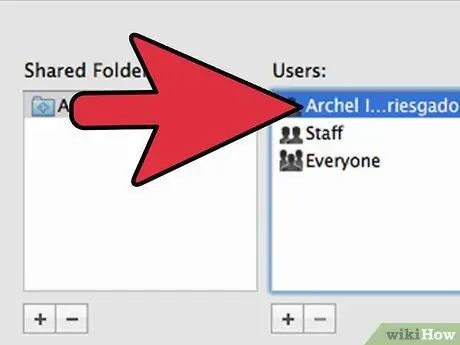
পদক্ষেপ 5. ব্যবহারকারীদের তালিকা থেকে ম্যাক ব্যবহারকারীর নাম নির্বাচন করুন ("ব্যবহারকারী")।
সুতরাং, আপনি নির্ধারিত ফোল্ডারগুলি অ্যাক্সেস করতে পারেন।
একটি ব্যবহারকারীর নাম অনুসন্ধান করতে, "ব্যবহারকারী" কলামের অধীনে প্লাস চিহ্নটি ক্লিক করুন এবং তালিকার মধ্য দিয়ে স্ক্রোল করুন যতক্ষণ না আপনি আপনার ব্যবহারকারীর নাম খুঁজে পান।
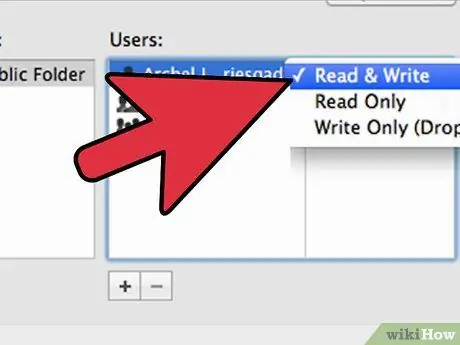
পদক্ষেপ 6. সম্পাদনার অধিকার পরিবর্তন করুন।
ডিফল্টরূপে, প্রতিটি ব্যবহারকারীর শুধুমাত্র "শুধুমাত্র পড়ার" অধিকার আছে, যদি না আপনি ব্যবহারকারীর প্রোফাইল পরিবর্তন করেন।
- ব্যবহারকারীর নামের ডানদিকে অধিকারের স্থিতি সন্ধান করুন এবং যদি আপনি চান তবে স্থিতি পরিবর্তন করতে "কেবলমাত্র পড়ুন" এর পাশে তীরটিতে ক্লিক করুন।
- আপনি ফাইলের অ্যাক্সেস পেতে ফাইন্ডার মেনু ব্যবহার করতে পারেন। ডেস্কটপ থেকে ফাইন্ডার খুলুন এবং আপনি যে ফোল্ডারে প্রবেশ করতে চান তা নির্বাচন করুন। "ফাইল" মেনুতে ক্লিক করুন, "তথ্য পান" নির্বাচন করুন, তারপরে আপনার ব্যবহারকারীর নাম যুক্ত করতে এবং প্রোফাইল অধিকার সম্পাদনা করতে "ভাগ করে নেওয়া এবং অনুমতিগুলি" ক্লিক করুন।
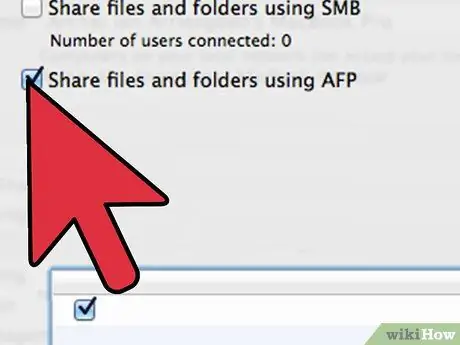
পদক্ষেপ 7. অ্যাপল ফাইলিং প্রোটোকল (এএফপি) সক্ষম করুন।
এই নেটওয়ার্ক প্রোটোকলের সাহায্যে, আপনি প্রশাসকের কম্পিউটার থেকে নির্দিষ্ট ফাইলগুলি অ্যাক্সেস করতে আপনার ব্যক্তিগত কম্পিউটার ব্যবহার করতে পারেন।
- "শেয়ারিং প্রেফারেন্সস" উইন্ডোর নিচের ডানদিকের কোণায় "Options" বাটনে ক্লিক করুন।
- "AFP ব্যবহার করে ফাইল এবং ফোল্ডার শেয়ার করুন" নির্বাচন করুন।
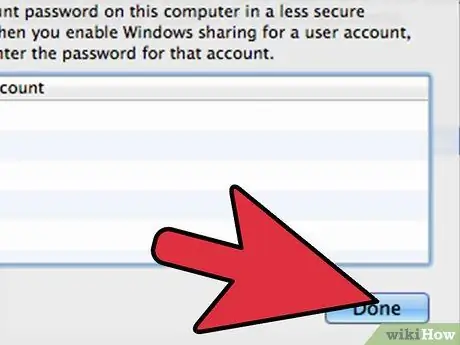
ধাপ 8. প্রক্রিয়া সম্পন্ন করতে "সম্পন্ন" বাটনে ক্লিক করুন।
এইভাবে, আপনি আপনার ব্যক্তিগত ম্যাক ব্যবহার করে ফিরে যেতে পারেন এবং আপনার নির্দিষ্ট করা ফাইল বা ফোল্ডারগুলি অ্যাক্সেস করতে পারেন।
2 এর পদ্ধতি 2: অন্য উইন্ডোজ কম্পিউটার অ্যাক্সেস করা
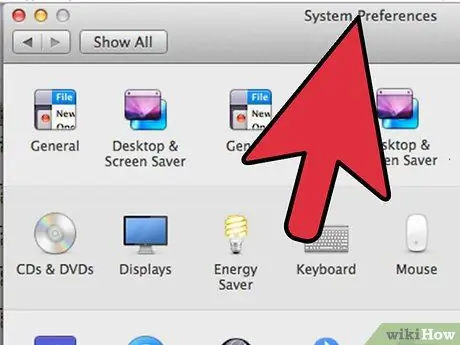
ধাপ 1. ডেস্কটপের উপরের বাম কোণে অ্যাপল মেনু থেকে "সিস্টেম পছন্দ" খুলুন।
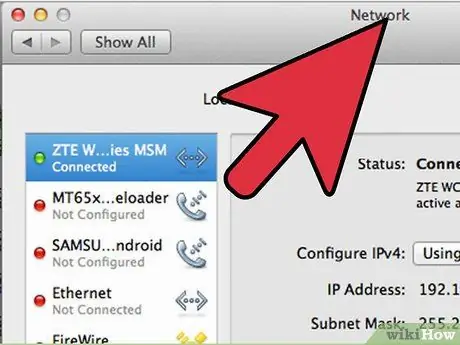
পদক্ষেপ 2. "নেটওয়ার্ক পছন্দ" নির্বাচন করুন।
এই মেনু আপনাকে উইন্ডোজ কম্পিউটারে অ্যাক্সেস নির্ধারণ এবং কনফিগার করতে দেয়।
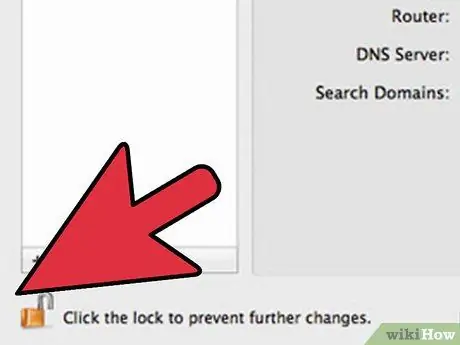
পদক্ষেপ 3. নিশ্চিত করুন যে উইন্ডোর নিচের বাম কোণে লক আইকনটি "খোলা" প্রদর্শিত হচ্ছে।
যদি লক আইকনটি "লকড" প্রদর্শিত হয়, আইকনে ক্লিক করুন, তারপরে উইন্ডোজ নেটওয়ার্ক অ্যাডমিনিস্ট্রেটর ব্যবহারকারীর নাম এবং পাসওয়ার্ড লিখুন।
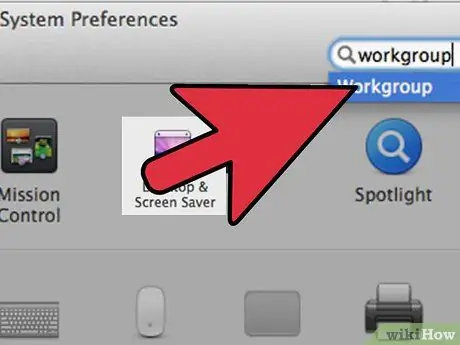
ধাপ 4. "সিস্টেম পছন্দ" উইন্ডোতে অনুসন্ধান ক্ষেত্রে "ওয়ার্কগ্রুপ" লিখুন।
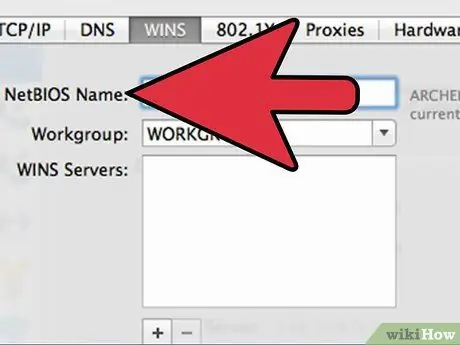
ধাপ 5. "NetBIOS নাম" ক্ষেত্রের পাশে আপনার ম্যাকের জন্য একটি অনন্য নাম লিখুন।
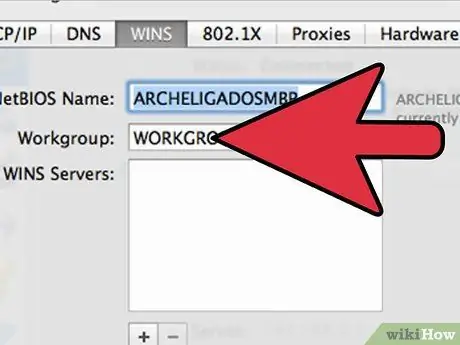
ধাপ 6. "ওয়ার্কগ্রুপ" বিকল্পের পাশে ড্রপ-ডাউন মেনু ব্যবহার করে আপনি যে উইন্ডোজ ওয়ার্কগ্রুপ অ্যাক্সেস করতে চান তার নাম নির্বাচন করুন।
যদি আপনার কম্পিউটার একাধিক সার্ভারের সাথে অফিসের পরিবেশে থাকে, তাহলে আপনাকে "WINS সার্ভার" ক্ষেত্রে একটি নির্দিষ্ট IP ঠিকানা লিখতে হবে। এই জাতীয় পরিস্থিতিতে, আপনাকে উইন্ডোজ নেটওয়ার্ক প্রশাসকের কাছ থেকে আইপি ঠিকানা পেতে হবে।
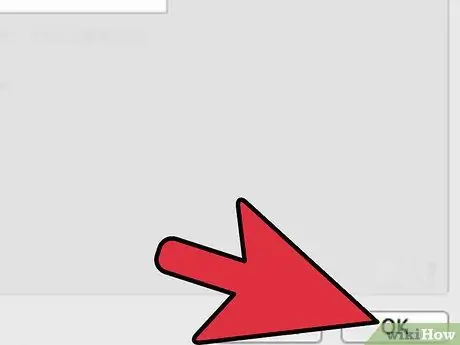
ধাপ 7. "ঠিক আছে" বোতামে ক্লিক করুন, তারপরে "প্রয়োগ করুন" নির্বাচন করুন।
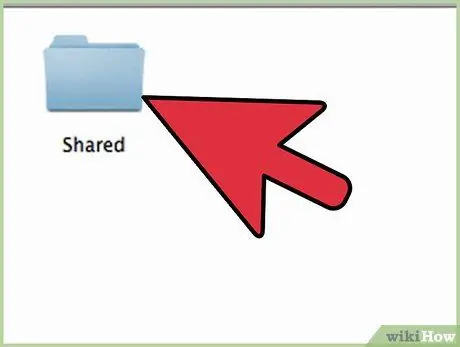
ধাপ 8. ম্যাক কম্পিউটারে উইন্ডোজ ওয়ার্কগ্রুপ উপস্থিত হওয়ার জন্য অপেক্ষা করুন।
- নেটওয়ার্ককে ম্যাক কম্পিউটারকে উইন্ডোস ওয়ার্কগ্রুপ ফোল্ডারে সংযুক্ত করতে কয়েক মিনিট সময় লাগতে পারে। এই গ্রুপটি "ভাগ করা" বিভাগের অধীনে ফাইন্ডার সাইডবারে উপস্থিত হবে।
- একবার উইন্ডোজ ওয়ার্কগ্রুপ ফোল্ডার প্রদর্শিত হলে, আপনি সরাসরি আপনার ম্যাক কম্পিউটার থেকে সেই ফোল্ডারের সমস্ত ফাইল অ্যাক্সেস করতে পারেন।






